
Gmail działa świetnie, chyba że tak nie jest. Jeśli masz problemy z wysyłaniem wiadomości e-mail za pośrednictwem tego dostawcy poczty e-mail, sprawdź, czy usługa nie jest wyłączona lub czy występują problemy z przeglądarkami internetowymi lub aplikacjami. Mamy kilka rozwiązań, których możesz użyć, aby rozwiązać problem z pocztą wychodzącą w Gmailu na komputerze stacjonarnym, iPhonie i telefonie z Androidem.
Niektóre przyczyny, dla których Gmail nie wysyła e-maili, to: wadliwe połączenie internetowe, wprowadzony adres e-mail odbiorcy jest nieprawidłowy, pamięć podręczna przeglądarki internetowej jest uszkodzona, problematyczna aplikacja Gmail na telefonie i nie tylko.
Zarówno na komputerze stacjonarnym, jak i mobilnym
Bez względu na to, czy używasz komputera stacjonarnego, czy telefonu komórkowego, postępuj zgodnie z poniższymi wskazówkami do rozwiązać problem z pocztą Gmaila.
Sprawdź swoje połączenie internetowe
Jeśli Gmail nie wysyła e-maili, upewnij się, że Twoje połączenie internetowe jest aktywne i stabilne. Nieaktywne połączenie uniemożliwia Gmailowi nawiązanie połączenia z firmowymi serwerami e-mail i uniemożliwia wysyłanie wychodzących wiadomości e-mail.
Możesz sprawdzić swoje połączenie internetowe, otwierając przeglądarkę internetową na swoim urządzeniu i ładując witrynę. Jeśli witryna się ładuje, oznacza to, że Twoje połączenie internetowe działa. W takim przypadku skorzystaj z poniższych wskazówek dotyczących rozwiązywania problemów. Jeśli przeglądarka internetowa nie załaduje witryny, twoje połączenie jest winne. W takim przypadku uruchom ponownie router, ponownie uruchom urządzenie rozwiąż problemy z kartą sieciową lub skontaktuj się z dostawcą usług internetowych (ISP).
Sprawdź, czy Gmail nie działa
Po upewnieniu się, że połączenie internetowe działa, sprawdź, czy serwery Gmaila nie działają. Może to być powód, dla którego nie możesz wysyłać e-maili.
Możesz sprawdzić, czy serwery nie działają, odwiedzając witrynę Strona Gmaila w witrynie Downdetector. Ta witryna informuje Cię o problemach z usługą online
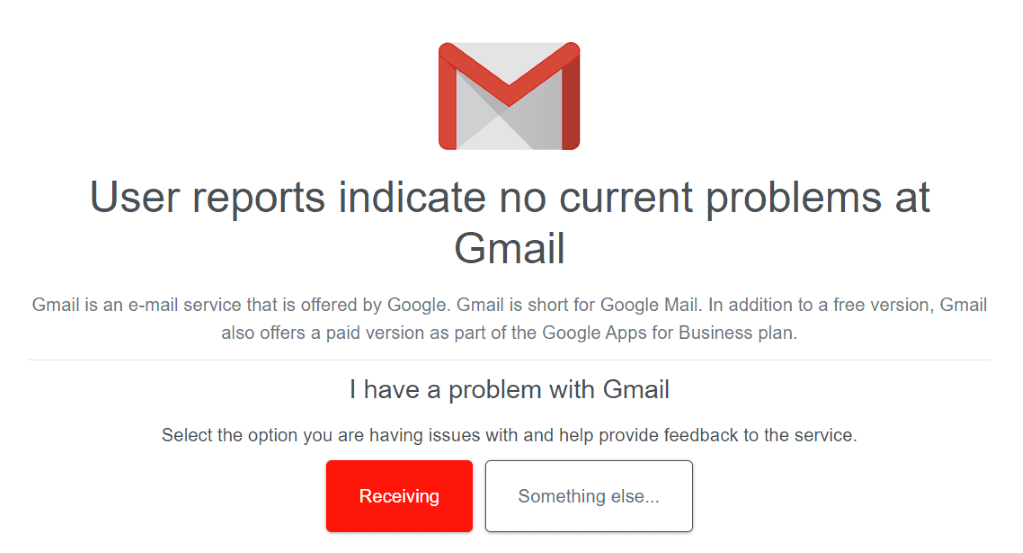
Jeśli witryna informuje, że Gmail nie działa, poczekaj, aż Google przywróci serwery.
Sprawdź adres e-mail odbiorcy
Gmail (podobnie jak wszyscy inni dostawcy poczty e-mail) wymaga prawidłowego adresu e-mail, na który można wysyłać wiadomości e-mail. Sprawdź adres e-mail wpisany w polu Doi upewnij się, że jest ważny i poprawny. W razie potrzeby popraw adres e-mail przed naciśnięciem przycisku wysyłania.
Jeśli wysyłasz e-mail do osoby, która podała Ci swój adres e-mail za pomocą innego medium, poproś tę osobę o ponowne sprawdzenie adresu e-mail i upewnienie się, że jest poprawny. Nieprawidłowy lub niepoprawnie wpisany adres e-mail może być przyczyną braku możliwości wysyłania wiadomości e-mail..
Na komputerze
Jeśli używasz komputera z systemem Windows, Mac, Linux lub Chromebook, poniższe wskazówki dotyczące rozwiązywania problemów pomogą rozwiązać problem z Gmailem.
Wyczyść Pamięć podręczna Twojej przeglądarki internetowej
Pamięć podręczna przeglądarki internetowej może być uszkodzona, przez co witryna Gmail nie ładuje się zgodnie z oczekiwaniami. W rezultacie uniemożliwia to wysyłanie wiadomości e-mail. W takim przypadku wyczyść pliki pamięci podręcznej przeglądarki internetowej, a problem zostanie rozwiązany.
Mamy przewodnik po jak wyczyścić pamięć podręczną w różnych przeglądarkach internetowych, takich jak Chrome, Firefox, Edge i Safari, więc sprawdź go, aby dowiedzieć się, jak wykonać ten proces.
Wyloguj się i wróć na swoje konto Gmail
Możliwe, że drobny problem z sesją logowania powoduje, że Gmail nie wysyła e-maili. W takim przypadku Wyloguj się i wróć na konto Gmail, aby ewentualnie rozwiązać problem. Miej pod ręką dane logowania do Gmaila, ponieważ będą one potrzebne do ponownego zalogowania się.
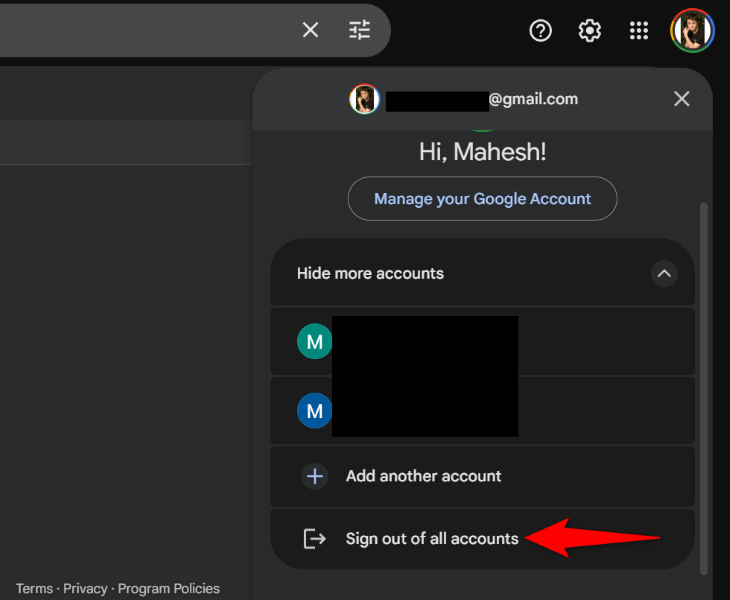
Użyj innej przeglądarki internetowej
Jeśli problem będzie się powtarzał, użyj innej przeglądarki internetowej i sprawdź, czy możesz wysyłać e-maile z Gmaila. Pomoże Ci to sprawdzić, czy Twoja bieżąca przeglądarka internetowa nie ma problemów.
Jeśli na przykład korzystasz z przeglądarki Chrome, otwórz przeglądarkę Firefox i sprawdź, czy możesz wysyłać e-maile za pomocą Gmaila. Jeśli to możliwe, oznacza to, że Twoja poprzednia przeglądarka internetowa prawdopodobnie była wadliwa. Jeśli nadal nie możesz wysyłać e-maili, przyczyną mogą być problemy z nowo uruchomioną przeglądarką internetową. W obu przypadkach wyczyść zapisane dane przeglądarki internetowej i sprawdź, czy problem został rozwiązany. Możesz także zresetuj przeglądarkę internetową do ustawień domyślnych rozwiązać problem.
Na iPhonie i Androidzie
Jeśli korzystasz z iPhone'a lub telefonu z Androidem, poniższe rozwiązania pomogą rozwiązać problem z Gmailem, który nie wysyła e-maili.
Użyj oficjalnego Gmaila Aplikacja
Jeśli masz korzystanie z Gmaila w kliencie poczty e-mail innej firmy lat i lubisz Outlooka, przełącz się na oficjalną aplikację Gmail dla iPhone'a lub Android i sprawdź, czy możesz wysyłać e-maile. W kliencie poczty e-mail innej firmy mogą występować problemy uniemożliwiające wysyłanie e-maili.
Zaktualizuj aplikację Gmail.
Jeśli używasz oficjalnej aplikacji Gmail, upewnij się, że jest ona aktualna. Twój telefon może mieć starszą wersję aplikacji, która prawdopodobnie zawiera błędy. W takim przypadku wystarczy uaktualnić aplikację, a problem zostanie rozwiązany.
Na iPhonie

Na Androidzie
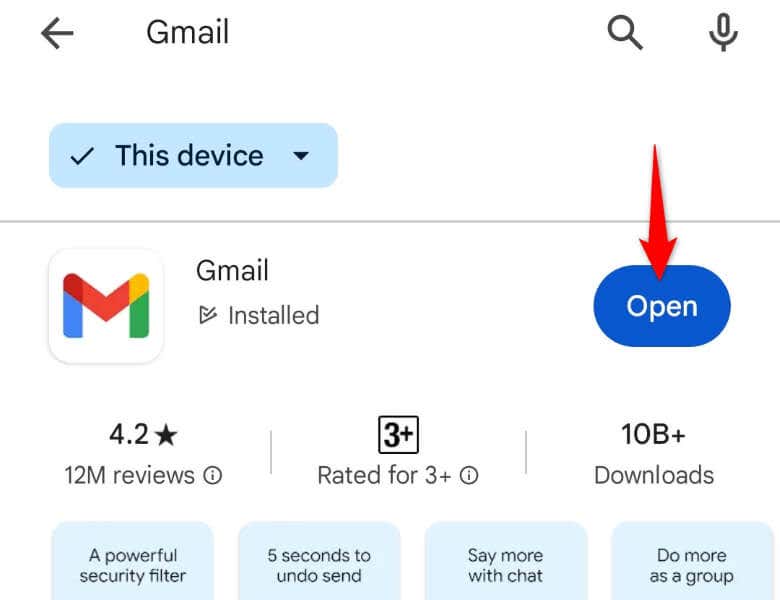
Wyczyść pamięć podręczną Gmaila na Androidzie
Jeśli problem będzie się powtarzał, wyczyść pliki pamięci podręcznej aplikacji Gmail na telefonie z Androidem. Spowoduje to usunięcie plików tymczasowych aplikacji, co czasami pomaga rozwiązać wiele problemów z aplikacją. Pamiętaj, że tę procedurę możesz wykonać tylko na telefonie z Androidem.

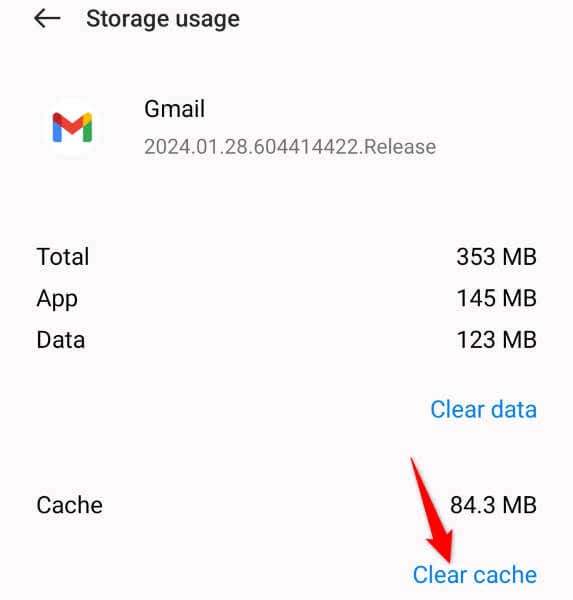
Odinstaluj i ponownie zainstaluj Gmaila
Jeśli nic nie pomoże, ostatnią deską ratunku jest usunięcie i ponowne zainstalowanie aplikacji Gmail na telefonie. Spowoduje to usunięcie wszystkich istniejących plików aplikacji, z których część może być wadliwa. Nie utracisz swoich danych e-mailowych, gdy ukończysz usuń aplikację, ponieważ aplikacja może ponownie zsynchronizować Twoje e-maile, gdy ponownie się zalogujesz.
Pamiętaj, że Gmail to aplikacja standardowa dostępna na większości telefonów z Androidem, więc jest bardzo prawdopodobne, że jest to Twój telefon nie pozwoli Ci usunąć aplikacji. W takim przypadku po prostu wyłącz i włącz aplikację ponownie, aby rozwiązać problem.
Na iPhonie
Na Androidzie
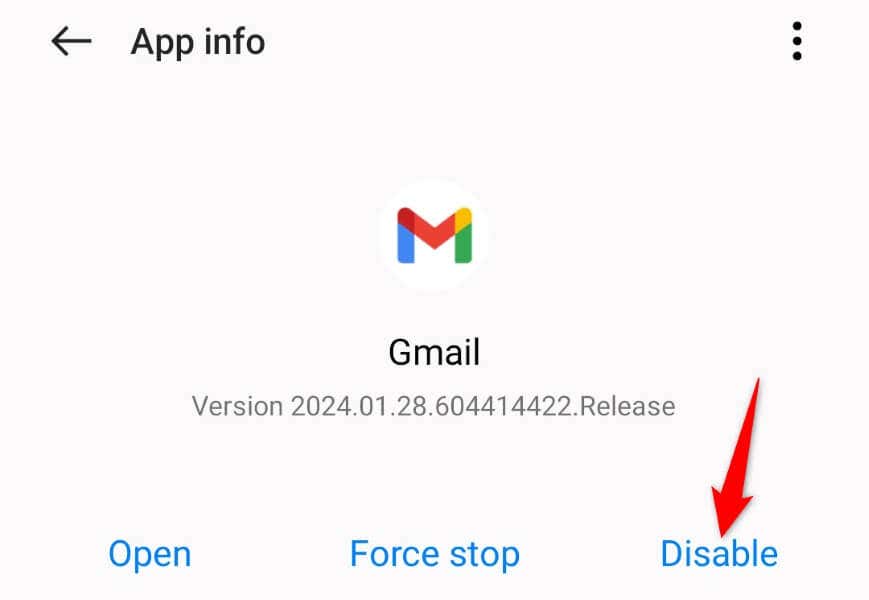 .
.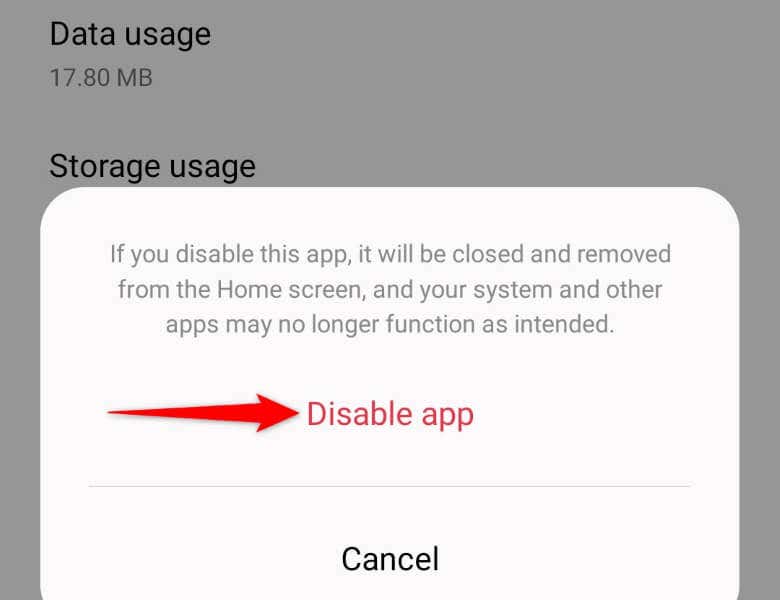
Uzyskaj Gmaila do wysyłania e-maili bez żadnych problemów
Problemy z pocztą Gmail zdarzają się rzadko, ale jeśli taki wystąpi, powyższe metody pomogą Ci rozwiązać problem. Najczęściej jest to prosta modyfikacja, która rozwiązuje problem i pozwala rozpocząć wymianę e-maili z ulubionym dostawcą poczty e-mail. Powodzenia!.